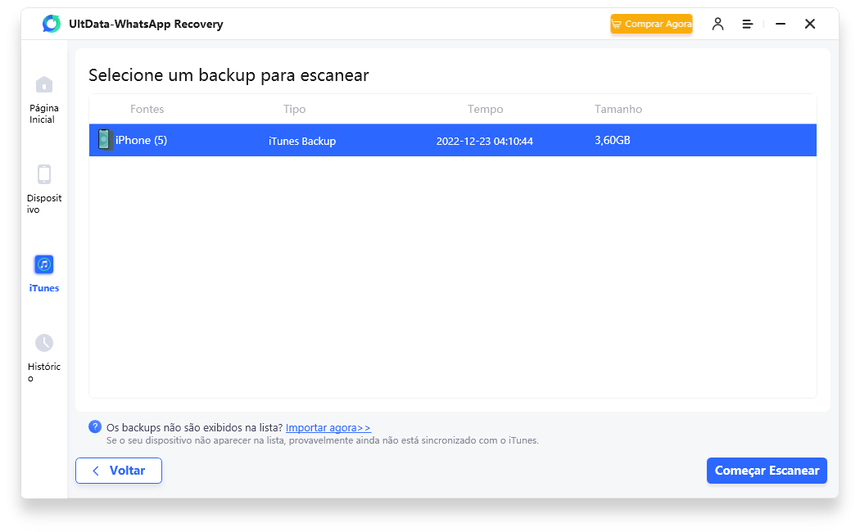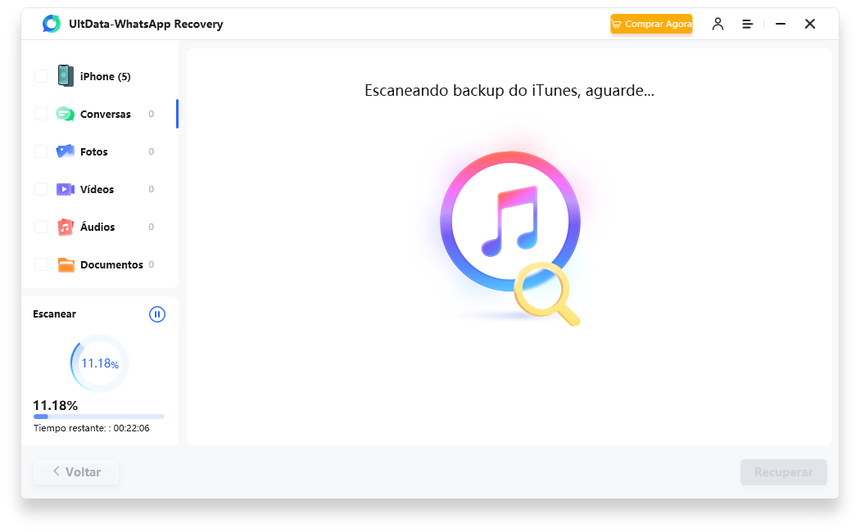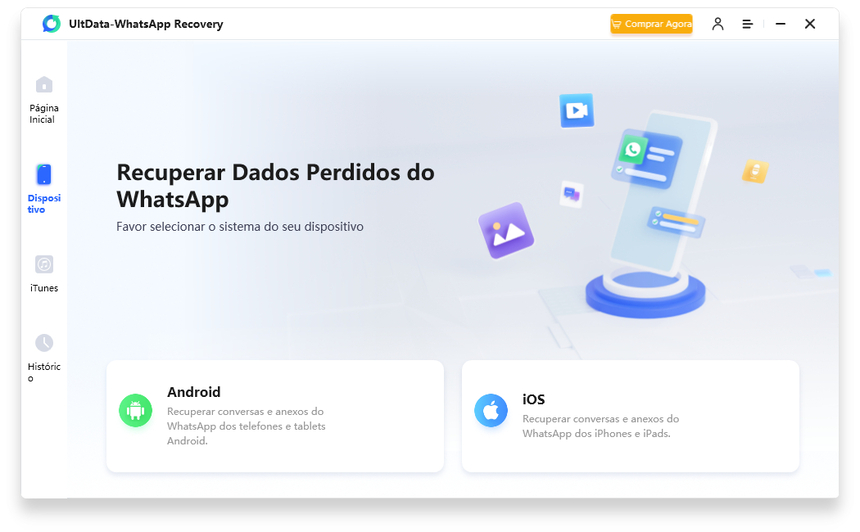Como Encontrar Mensagens Apagadas do WhatsApp (iPhone & Android)
No mundo digital atual, plataformas de mensagens como o WhatsApp são fundamentais em nossas vidas diárias, permitindo comunicação fácil com amigos, familiares e colegas. Ao contrário dos SMS tradicionais, o WhatsApp utiliza dados da Internet, oferecendo uma alternativa econômica, especialmente para diálogos internacionais ou de longa distância.
No entanto, há momentos em que as mensagens são apagadas por acidente ou intencionalmente, resultando na perda de conversas ou informações importantes. Nesses casos, a habilidade de recuperar mensagens excluídas é essencial. Mas como encontrar mensagens apagadas do WhatsApp facilmente? Este guia irá explorar maneiras de localizar mensagens excluídas e fornecer aos usuários métodos para recuperar conversas e dados importantes.
- Parte 1: Como Encontrar Mensagens Apagadas do WhatsApp no iPhone HOT
- Parte 2: Como Encontrar Mensagens Apagadas do WhatsApp no Android
- Conclusão
- Perguntas Frequentes
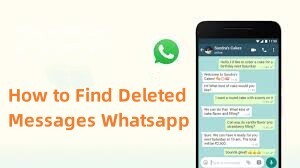
Parte 1: Como Encontrar Mensagens Apagadas do WhatsApp no iPhone
Como acessar as mensagens apagadas do WhatsApp no seu iPhone? É possível? Sim, é possível! Siga lendo e este artigo mostrará diferentes métodos.
1. Encontre Mensagens Apagadas do WhatsApp no iPhone com o iCloud
Como visualizar as mensagens excluídas do WhatsApp no seu iPhone? O iCloud pode ser útil, desde que você tenha configurado um backup no seu dispositivo.
- Verifique o Backup do iCloud
-
Remova e reinstale o WhatsApp da App Store. Durante a configuração, verifique seu número de telefone e, quando solicitado, opte por restaurar do backup do iCloud. Escolha o backup mais recente que contenha as mensagens excluídas.

![]() Dica:
Dica:
O Tenorshare UltData WhatsApp Recovery também pode acessar as mensagens excluídas do WhatsApp no seu backup do iCloud e permite a pré-visualização e recuperação seletiva apenas dos dados necessários, economizando tempo de verificação e recuperando os dados com precisão. Além disso, não é necessário desinstalar o WhatsApp.
2. Encontre Mensagens Apagadas do WhatsApp no iPhone com um Backup do iTunes
O Tenorshare UltData WhatsApp Recovery é uma ferramenta robusta criada para ajudar os usuários a recuperar dados apagados ou perdidos do WhatsApp em dispositivos iOS. Se você excluiu mensagens por acidente, perdeu conversas por uma falha no sistema ou enfrentou qualquer outro problema de perda de dados, o UltData fornece uma solução confiável para recuperar seus dados do WhatsApp de maneira rápida e eficiente.
Recursos principais do software de recuperação de dados de mensagens do WhatsApp:
- Pré-Visualização Antes de Recuperar: O UltData dispõe de um recurso de visualização que possibilita a visualização dos dados recuperados do WhatsApp antes de iniciar o processo de recuperação. Isso permite que você selecione mensagens ou anexos específicos para recuperar conforme suas preferências.
- Recuperação Seletiva: Permite recuperar diferentes tipos de dados do WhatsApp, incluindo mensagens, fotos, vídeos, anexos e muito mais. Você pode optar por recuperar apenas os dados específicos que precisa, minimizando o tempo e esforço no processo de recuperação.
- Recuperação de um Backup do iTunes: Permite a recuperação de dados do WhatsApp diretamente de backups do iTunes sem a necessidade de reiniciar ou restaurar o dispositivo. Isso significa que você pode recuperar seus dados sem arriscar os dados atuais no iPhone.
- Detecção Automática do Backup do iTunes: O software identifica e mostra automaticamente todos os arquivos de backup do iTunes presentes no seu computador, tornando fácil selecionar o arquivo de backup necessário que contém os dados do WhatsApp.
Veja abaixo como recuperar mensagens do WhatsApp através do iTunes.
-
Abra o Tenorshare UltData WhatsApp Recovery e selecione a opção "iTunes". Você poderá verificar e visualizar seus dados de backup do iTunes usando essa função. Depois, clique no botão "Iniciar Escaneamento".


-
Os conteúdos detalhados são organizados de acordo com a categoria a que pertencem. Toque em uma categoria específica à esquerda para expandir os dados detalhados. Os resultados da verificação incluem itens existentes e excluídos.

-
Selecione os arquivos que você precisa e clique em "Recuperar". Aguarde um instante e você poderá recuperar os dados com sucesso.

3. Encontre Mensagens Apagadass do iPhone Sem um Backup
A recuperação de mensagens apagadas do WhatsApp em um iPhone sem backup usando o Tenorshare UltData WhatsApp Recovery passa por algumas etapas simples.
-
Inicie o UltData WhatsApp Recovery no seu computador e escolha a opção "Dispositivo". Certifique-se de que seu iPhone, iPad ou iPod esteja ligado e conecte-o ao seu computador ou Mac com um cabo USB.


-
Quando o software detectar seu dispositivo, a página a seguir será exibida. Aguarde pacientemente até que o processo termine.

-
Verifique os arquivos necessários e clique em "Recuperar". Em seguida, você poderá visualizar facilmente os dados recuperados do WhatsApp no computador.

Parte 2: Como Encontrar Mensagens Apagadas do WhatsApp no Android
É natural ficar preocupado ao perder mensagens do WhatsApp. Quer saber como recuperar mensagens excluídas do WhatsApp? Se sim, há alguns métodos disponíveis para ajudar na recuperação dos seus dados.
- 1. Encontre Mensagens Excluídas do WhatsApp com o Histórico de Notificações do Android
- 2. Encontre Mensagens Excluídas do WhatsApp Sem BackupHOT
- 3. Encontre Mensagens Excluídas do Backup Local
1. Encontre Mensagens Excluídas do WhatsApp com o Histórico de Notificações do Android
Usar o histórico de notificações do Android é uma maneira de visualizar mensagens excluídas em seu telefone Android. Aqui está como proceder.
-
Acesse Configurações > Notificação > Configurações avançadas no seu telefone.

-
Ative o histórico de notificações. Todas as mensagens que você receber aparecerão lá, incluindo futuras mensagens, mesmo se forem excluídas pelo remetente. Você não perderá nenhuma mensagem.

2. Encontre Mensagens Excluídas do WhatsApp Sem Backup
Caso você não tenha feito backup, ainda é possível recuperar suas mensagens do WhatsApp com o software recuperação de mensagens do WhatsApp. Essa ferramenta prática é excelente e facilita o gerenciamento e a recuperação de mensagens excluídas sem backup. Além disso, permite a visualização antes da recuperação, economizando seu tempo.
-
Execute o software em seu sistema e conecte seu dispositivo.


-
Selecione o modo de verificação e espere até que o sistema recupere os arquivos e conversas.

-
Selecione o arquivo e a conversa que deseja recuperar e clique em recuperar.

3. Encontre Mensagens Excluídas do Backup Local
O gerenciador de arquivos também está em um backup. Basta seguir estas etapas para encontrar mensagens excluídas do WhatsApp.
-
Entre no gerenciador de arquivos e vá para WhatsApp > mídia.

-
Encontre o arquivo de backup mais recente (deve ter o nome “msgstore.db.crypt12” ou similar), renomeie-o para “msgstore.db.crypt12”, desinstale e reinstale o WhatsApp, e escolha restaurar a partir do backup local durante a configuração.

Conclusão
A habilidade de encontrar mensagens apagadas do WhatsApp é extremamente valiosa, seja no Android ou no iPhone. Apesar de existirem vários métodos, o Tenorshare UltData WhatsApp Recovery se destaca como uma solução confiável para ambas as plataformas. Sua interface intuitiva, funcionalidades robustas e processo de recuperação eficiente o tornam uma ótima opção para recuperar dados perdidos ou excluídos do WhatsApp. Se você precisa recuperar mensagens, fotos, vídeos ou outros anexos, o UltData oferece um suporte abrangente.
Perguntas Frequentes
P1: As Mensagens Excluídas do WhatsApp São Perdidas para Sempre?
Não necessariamente. As mensagens excluídas do WhatsApp geralmente podem ser recuperadas através de backups, seja no armazenamento local ou em serviços de nuvem, como o Google Drive ou o iCloud.
P2: Como Verificar Mensagens Excluídas?
Para verificar mensagens apagadas no WhatsApp, você pode restaurar de um backup recente através do recurso de backup integrado do WhatsApp ou usar ferramentas de recuperação de terceiros.
P3: Onde o Backup do WhatsApp É Armazenado?
Os backups do WhatsApp normalmente ficam armazenados localmente no armazenamento interno do dispositivo em uma pasta chamada "WhatsApp", ou em serviços de nuvem, como Google Drive para dispositivos Android e iCloud para iPhones.

UltData WhatsApp Recovery
Melhor Software de Recuperação de Dados do WhatsApp
Maior Taxa de Recuperação de Dados